- Завантажити текстовий процесор Microsoft Office Word.
- Встановити параметри сторінки: всі поля по 2 см.
- Створити новий шаблон титульної сторінки для реферату.
- Оформити титульну сторінку за допомогою стилів: для тексту вгорі Міністерство освіти і науки України використати стиль Заголовок 1. Змінити цей стиль наступним чином:
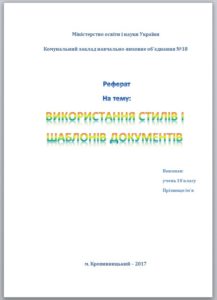 шрифт – Verdana, інтервал – полуторний, розмір – 12, колір – темно-синій, вирівнювання – по центру. Назвати новоутворений стиль Прізвище_Абзац по центру.
шрифт – Verdana, інтервал – полуторний, розмір – 12, колір – темно-синій, вирівнювання – по центру. Назвати новоутворений стиль Прізвище_Абзац по центру. - Використовуючи стиль Прізвище_Абзац по центру, оформити наступні рядки: Комунальний заклад навчально-виховне об’єднання №18
- Придумати будь-яку назву реферату і оформити її, використовуючи довільний стиль об’єкту WordArt.
- Текст Виконав… оформити стилем Заголовок 2, та зробити відповідний відступ зліва.
- Використовуючи стиль Прізвище_Абзац по центру, оформити надпис: м. Кропивницький — 2017
- Встановити довільну фігурну рамку навколо сторінки та зберегти документ у власну папку з іменем shablon_ref.dot (як шаблон).
- Відкрити щойно створений шаблон і на його основі створити ще одну титульну сторінку, змінивши назву реферату, стиль WordArt та фігурну рамку навколо сторінки. Зберегти нову титульну сторінку як документ Word в свою папку під назвою Титул_Прізвище.
- Переглянути документ в різних режимах перегляду, клацаючи по черзі кнопки, розміщені в лівому нижньому куті екрану
- За допомогою шаблону створіть своє резюме.
Виконати команду Файл → Создать→Личные→Резюме.
- Створити у власну папку документ Завдання2.
- Скопіюйте до документу текст:Lorem ipsum dolor sit amet, consectetur adipiscing elit. Fusce efficitur dignissim justo gravida scelerisque. Curabitur volutpat sed nunc finibus pharetra. Nullam vulputate nibh nisi, sed mollis mauris faucibus at. Nullam in iaculis lectus. Donec sodales urna eu suscipit vulputate. Donec rhoncus ultricies scelerisque. Morbi at tristique erat.Aliquam sodales dignissim ullamcorper. Orci varius natoque penatibus et magnis dis parturient montes, nascetur ridiculus mus. Praesent lectus ipsum, posuere ac tortor nec, lacinia porttitor sem. Suspendisse potenti. Curabitur maximus neque sit amet urna malesuada sodales. Vivamus convallis eget odio ac aliquam. Nunc ornare faucibus tincidunt. Pellentesque habitant morbi tristique senectus et netus et malesuada fames ac turpis egestas. Cras auctor non tortor at consequat. Suspendisse potenti. Aenean sed orci vel nisl tempus fringilla. Duis imperdiet, nisl vel fermentum ornare, dui magna suscipit magna, in gravida metus lacus eget dui. Vivamus porta, felis ut blandit ullamcorper, turpis ipsum mattis sem, sed hendrerit ante velit et tortor.
- Оформити документ, створивши для нього наступний стиль: шрифт – Calibri, інтервал – полуторний, розмір – 12, колір – Індиго. Назвати новоутворений стиль Прізвище_Клас. Зберегти зміни.
- Здати роботу вчителю.
- Закрити всі вікна. Закінчити роботу на комп’ютері.
Контрольні запитання.
- Що таке стиль? Які переваги надає форматування з використанням стилів?
- Як призначити стиль текстовому об’єкту?
- Перелічити режими перегляду документа.
- Як використати необхідний шаблон?
- Як викликати Майстер створення документів?